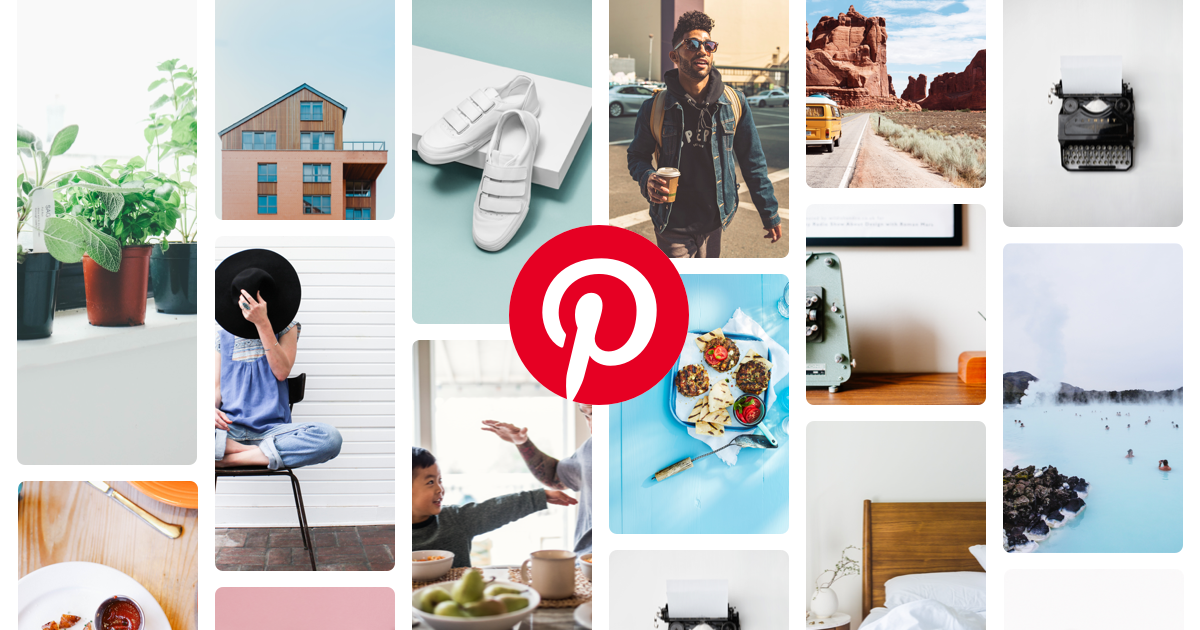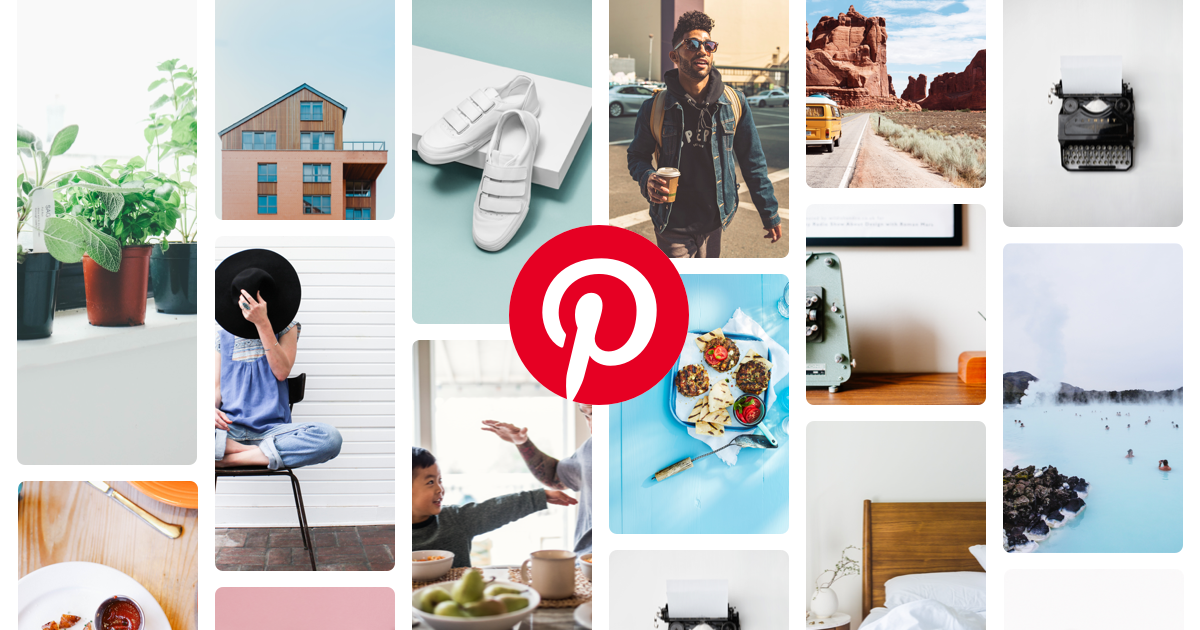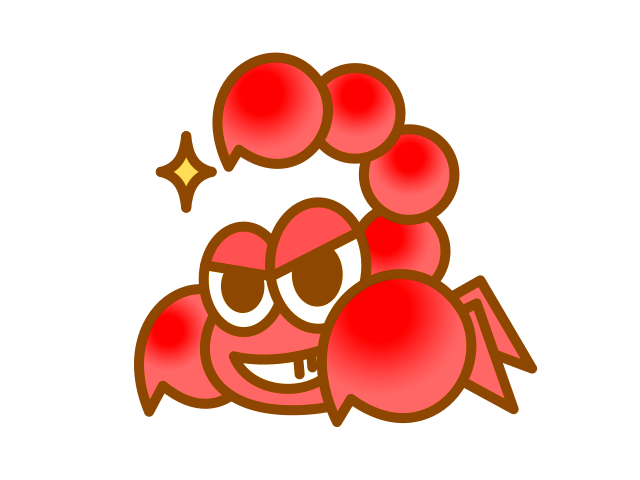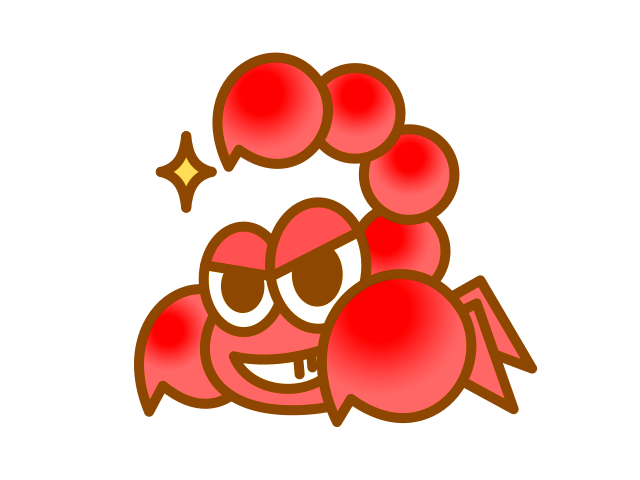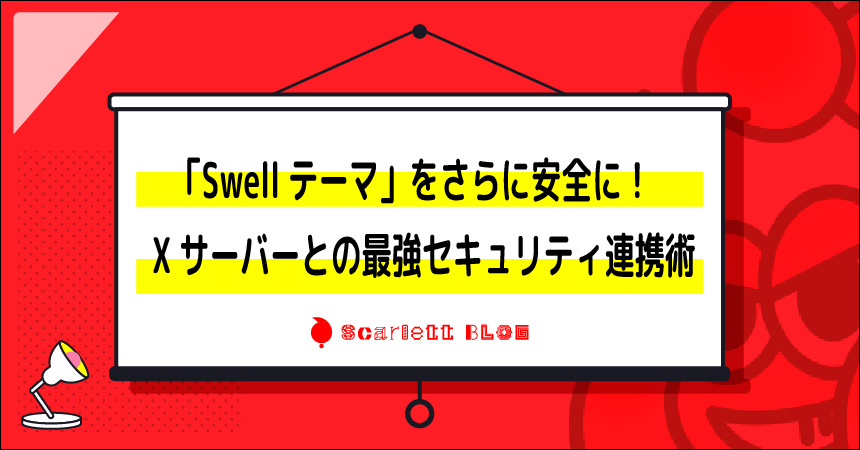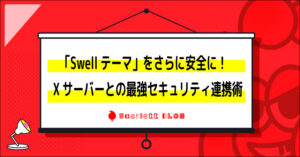–どうも!スカーレット坊やです!
WordPressの「Swellテーマ」を使用している皆さん、サイトのセキュリティに自信はありますか?「Xサーバー」を組み合わせることで、さらに強固なセキュリティ体制を築くことができるんです。この記事では、SwellテーマとXサーバーの最強セキュリティ連携の秘訣をお伝えします。
コロさん、サイトが壊れてしまいました。何が起きたんでしょうか?



ん?ちょっと調べさせてください…
…これはダメですね、不正アクセスでデータが書き換えられて別の内容になっています。というか破壊された感じですね
…(頭真っ白)



まぁ、ざっと見てきたところ、Xサーバーにバックアップが残っていますので、それで復旧できましたが、今回はセキュリティをアップさせる施策についてやっていきましょう(戻ってきてくださーい)
…( ゚д゚)ハッ! あ!はい!あなたは神か…
このブログで解決できること
- ここまで読んでくれた人の続き(笑
- テーマ『Swell』におけるセキュリティ対策
- レンタルサーバー『Xserver』によるセキュリティ対策
Swellテーマの基本セキュリティ機能を活かす方法
WordPressを利用する際、Swellテーマは多くの方に支持されています。その理由は、デザインの美しさだけでなく、基本的なセキュリティ機能も充実しているからです。しかし、多くの方はその機能を最大限に活用していないかもしれません。例えば、ログイン試行回数の制限や、不正なアクセスを検知する機能があります。これらの機能を適切に設定することで、サイトのセキュリティを高めることができるのです。
ここでは、そのポイントを解説します。


ログイン試行回数の制限
Swellテーマは、連続したログイン試行を検知し、そのIPアドレスからのアクセスを一時的にブロックする機能があります。例えば、5回連続でログインに失敗すると、15分間そのIPアドレスからのログインを制限します。これにより、総当たり攻撃を効果的に防ぐことができます。
設定方法:
- ダッシュボードにログイン。
- Swellのセキュリティ設定に移動。
- 「ログイン試行回数の制限」を選択。
- 希望の試行回数(例: 5回)を設定。
- 保存して終了。
不正なアクセス検知
Swellテーマは、Webサイトに対する異常なアクセスパターンを検知する機能を持っています。例として、短時間に多数のページにアクセスしようとする動きを検知すると、そのアクセスを一時的にブロックします。
設定方法:
- ダッシュボードにログイン。
- Swellのセキュリティ設定に移動。
- 「不正なアクセス検知」を選択。
- 希望の感度(例: 高)を設定。
- 保存して終了。
最新バージョンの利用
Swellテーマは定期的にアップデートされます。最新バージョンには、セキュリティ強化が含まれることが多いので、常に最新バージョンを利用することが大切です。子テーマを使用しているなら大丈夫だと思いますが、functions.phpなどに何か書き込んでいる場合は、更新の時に注意しましょう。
設定方法:
- ダッシュボードにログイン。
- Swellの更新通知を確認。
- 最新バージョンへのアップデートを適用。
テーマを設定するだけで守れる可能性が上がる。これはやらない手はない! 不正アクセスは無差別でセキュリティの甘いところを攻撃してきます
Xサーバーで推奨されるセキュリティ設定の詳細
Xサーバーは、レンタルサーバーとしての高い信頼性と、充実したセキュリティ機能で知られています。特に、ファイアウォールの設定や、SSLの導入方法などは、サイト運営者にとって非常に価値があります。Xサーバー上でのSwellテーマの設定においても、特定のポートを閉じることや、不正なアクセスの検知機能を強化することが推奨されています。
以下は、Xサーバー上でのセキュリティ設定のポイントです。


ファイアウォールの設定
Xサーバーは、不正なアクセスを検知し、そのIPアドレスからのアクセスをブロックするファイアウォール機能を提供しています。例として、SSHやFTPの不正アクセスを検知した場合、そのIPアドレスを自動的にブロックします。
設定方法:
- Xサーバーのコントロールパネルにログイン。
- 「セキュリティ」セクションをクリック。
- 「ファイアウォール設定」を選択。
- 必要なルールや制限を設定し、保存。
SSLの導入
Xサーバーでは、無料でSSL証明書を取得・設定することができます。これにより、ユーザーとの通信を暗号化し、第三者によるデータの盗み見を防ぐことができます。
設定方法:
- Xサーバーのコントロールパネルにログイン。
- 「セキュリティ」セクションに移動。
- 「SSL設定」を選択。
- 無料のSSL証明書を取得し、設定を適用。
バックアップの自動化
Xサーバーは、Webサイトのデータを定期的にバックアップする機能を持っています。これにより、何らかのトラブルが発生した場合でも、迅速に復旧することができます。今回僕のサイトを救ってくれたのはこの機能。僕は1日1回の設定をしていたので、比較的近い日にちに戻すことができました。これが無かったら、不正アクセスにより、すべてのプラグインが消去されていたので、すべて作り直しになるところでした。
設定方法:
- Xサーバーのコントロールパネルにログイン。
- 「データ管理」セクションに移動。
- 「バックアップ設定」を選択。
- 希望のバックアップ頻度と保存期間を設定し、保存。
プラグインでのバックアップ、レンタルサーバー、サブサーバーにも、バックアップはし過ぎて良いくらい。ただし、バックアップデータをちゃんと管理できるようにしておこう!
SwellテーマとXサーバーの連携で強化するセキュリティ対策
SwellテーマとXサーバーを連携させることで、2つの強みを最大限に活用することができます。Xサーバーのセキュリティ設定と、Swellテーマの機能を合わせることで、サイトの不正アクセスを防ぐ層を増やすことができるのです。例えば、Xサーバーのファイアウォール設定を利用しながら、Swellテーマのログイン制限機能を強化することで、二重のセキュリティ対策を実施することができます。
以下は、その方法の一部です。


Swellテーマの設定をXサーバーに合わせる
Swellテーマのログイン試行回数制限機能と、Xサーバーのファイアウォール機能を組み合わせることで、強力なセキュリティ対策を築くことができます。例として、Swellテーマでのログイン試行回数を5回に制限し、XサーバーのファイアウォールでそのIPアドレスをブロックする設定を行うことで、不正アクセスを効果的に防ぐことができます。
設定方法:
- Xサーバーのファイアウォール設定とSwellテーマのログイン試行回数制限を同じ回数に設定。
- SwellのダッシュボードとXサーバーのコントロールパネルの両方で設定を保存。
Xサーバーのセキュリティ設定を活用する
Xサーバーは、多数のセキュリティ設定オプションを提供しています。これらの設定を活用し、Swellテーマの機能と組み合わせることで、より強固なセキュリティを築くことができます。
サーバーパネルから「Wordpressセキュリティ設定」を選択
設定の一例をご紹介します
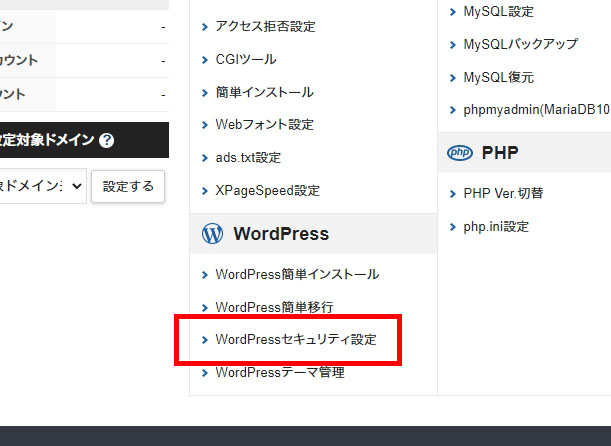
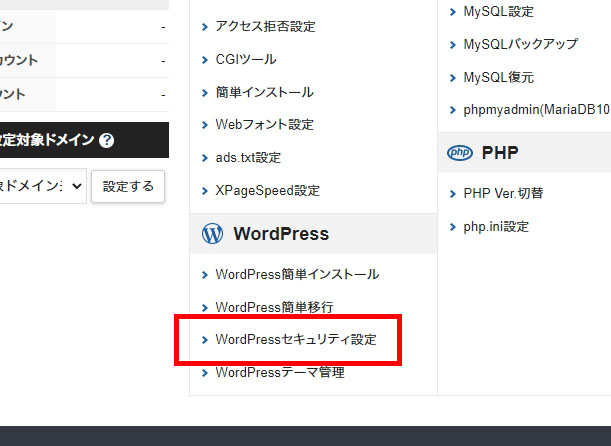
ドメインを選択しましょう
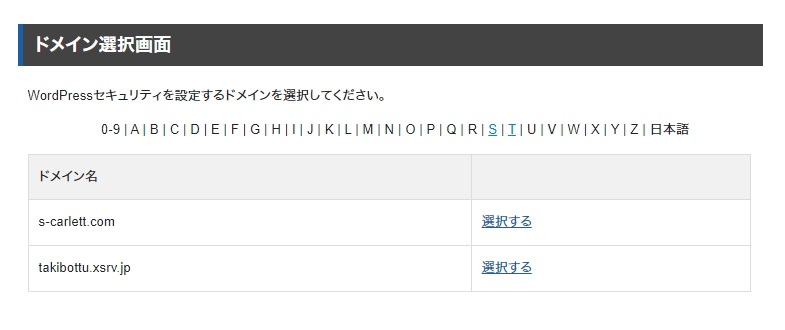
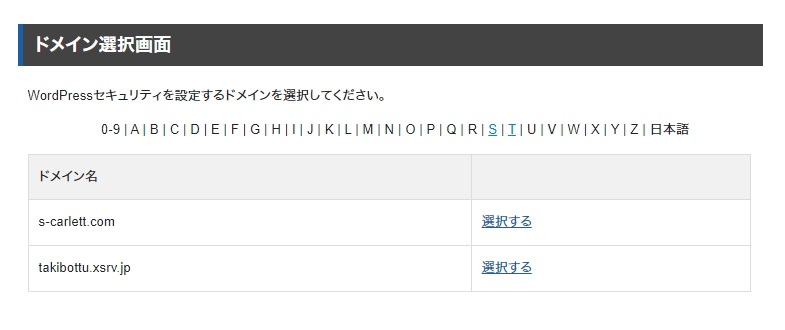
ドメインを選択したら各種項目を以下のように設定しましょう。
初期設定でほぼ推奨にチェックしてありますが、1点だけ。
コメント・トラックバック制限設定 の 国外IP~トラックバック制限
これだけはなぜか非推奨になっていますので、ここをONにすることで、コメントによる不正プログラムの攻撃を防ぐことができます。
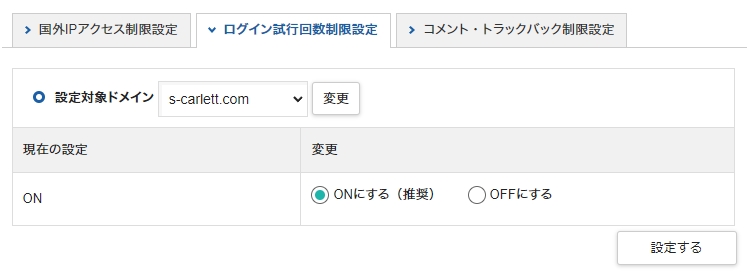
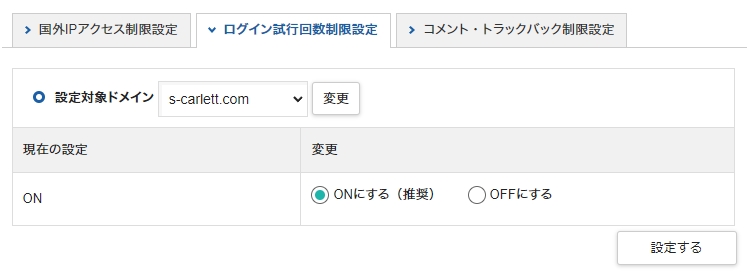
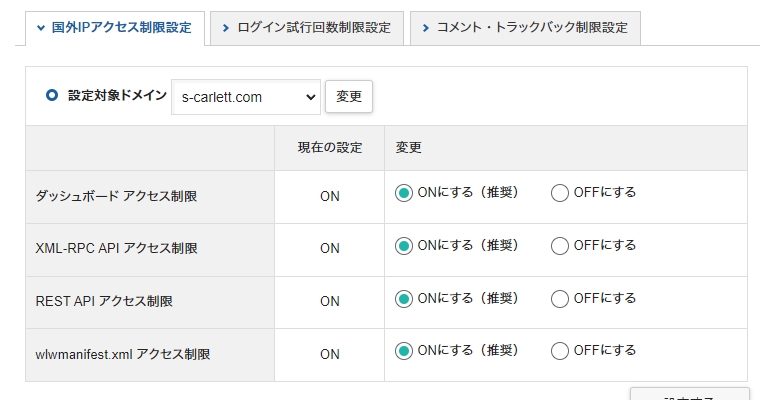
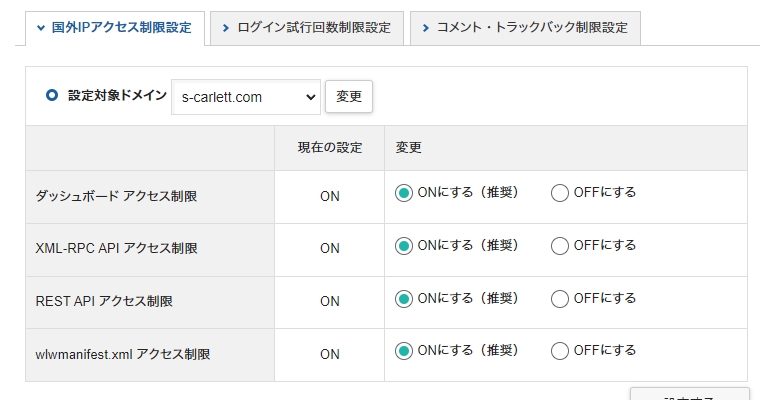
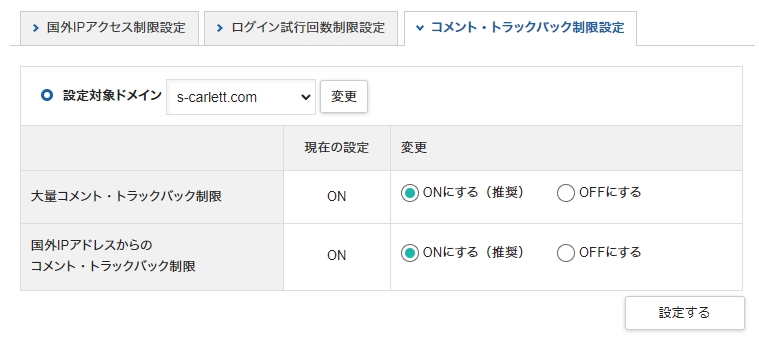
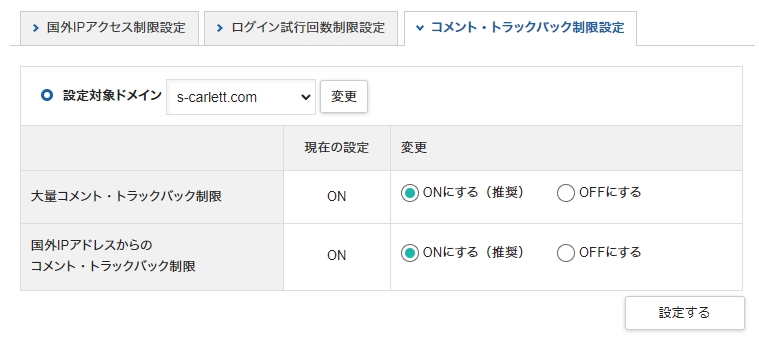
設定方法:
- Xサーバーのコントロールパネルにログイン。
- 各セキュリティ機能を検討し、Swellテーマの機能とどのように連携できるかを確認。
- 必要な設定を適用し、保存。
あまりにも動かしにくくなるなど、操作的・または特別な問題がない以上、できる対策はしておいたほうが良いです。
まとめ
WordPressのSwellテーマとXサーバーは、それぞれが持つセキュリティ機能を活かすことで、サイトの安全性を大幅にアップさせることができます。これらの機能を適切に設定し、連携させることで、不正アクセスやサイトの乗っ取りなどのリスクを大きく減少させることができるのです。サイトの安全性は、運営者の責任でもありますので、定期的なチェックと対策の実施を心がけましょう。
マジか、不正アクセスにあったのか?
「坊やだからさ?」
それではまた!